Dacă ați șters accidental o partiție de pe hard disk, nu intrați în panică. Există 90% șanse ca datele stocate pe această partiție să poată fi recuperate. Principalul lucru nu este să întreprindeți acțiuni inutile.
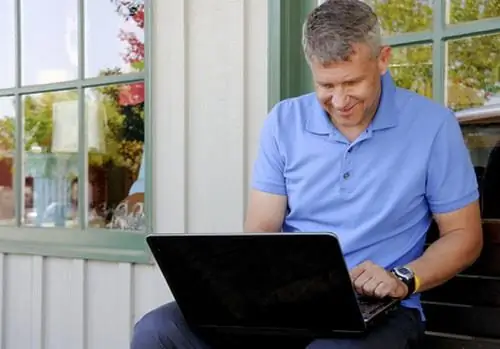
Este necesar
Acronis Disc Director, Easy Recovery
Instrucțiuni
Pasul 1
Există mai multe moduri de a șterge o partiție de pe hard disk. În orice caz, aveți nevoie de un program special pentru a-l restabili. Utilizați opțiunea disponibilă - Acronis Disk Director.
Pasul 2
Descărcați acest program de pe site-ul oficial https://www.acronis.ru/homecomputing/products/diskdirector/. Instalați-l pe computer
Pasul 3
Rulați programul. Găsiți panoul de control principal al programului. Deschideți fila „Vizualizare”. Selectați elementul „Mod manual” al programului.
Pasul 4
Examinați lista de partiții existente pe hard disk. Găsiți volumul intitulat „Zona nealocată”. Ar trebui să aibă aproximativ aceeași dimensiune ca partiția la distanță.
Pasul 5
Faceți clic pe el cu butonul din dreapta al mouse-ului. Deschideți submeniul „Avansat” și selectați „Recuperare”.
Pasul 6
Se va deschide o nouă fereastră intitulată „Mod de recuperare”. Selectați modul „Manual” și faceți clic pe butonul „Următorul”.
Pasul 7
Se deschide fereastra Metodă de căutare. Specificați elementul „Complet” și faceți clic pe butonul „Următorul”. Aceasta va începe procesul de căutare a partițiilor existente anterior pe acest disc.
Pasul 8
Evidențiați-l pe cel pe care l-ați șters recent. Faceți clic pe „Următorul”. Reveniți la meniul principal al programului. Deschideți fila Operațiuni și selectați Executare.
Pasul 9
Se va deschide o fereastră intitulată „Operațiuni în așteptare”. Verificați parametrii specificați ai partiției de restaurat și faceți clic pe butonul „Continuați”. Viteza acestui proces depinde de puterea computerului.
Pasul 10
Dacă s-au pierdut unele fișiere importante în timpul recuperării partiției, instalați Easy Recovery. Porniți procesul de căutare a fișierelor șterse. Selectați-le pe cele pe care doriți să le recuperați și faceți clic pe butonul „Recuperare selectate”.






